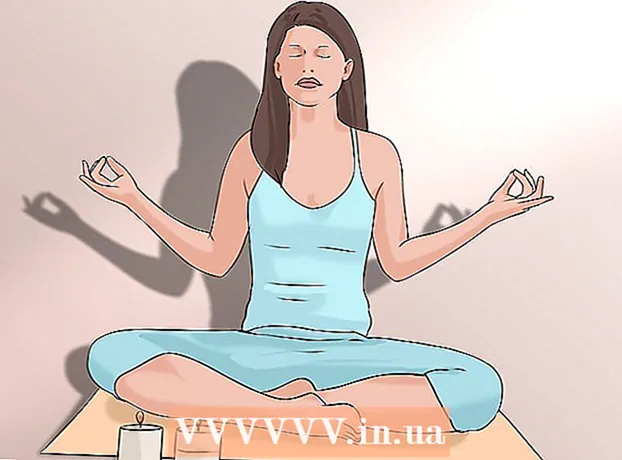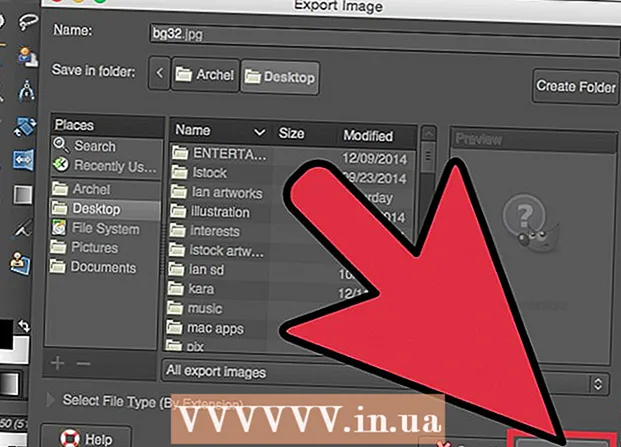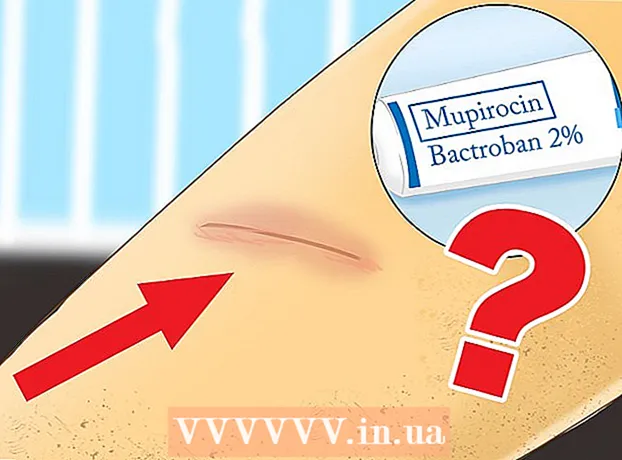लेखक:
Clyde Lopez
निर्माण की तारीख:
25 जुलाई 2021
डेट अपडेट करें:
1 जुलाई 2024

विषय
SPSS एक स्थिर विश्लेषण सॉफ्टवेयर है जिसका उपयोग विभिन्न प्रकार के उद्योगों में किया जाता है, बाजार अनुसंधान से लेकर सरकारी एजेंसियों तक। यह आपको डेटा पर कई अलग-अलग कार्य करने की अनुमति देता है, लेकिन विश्लेषण शुरू करने से पहले, आपको पहले इस डेटा को दर्ज करना होगा। एसपीएसएस में डेटा दर्ज करने के कई तरीके हैं, मैन्युअल प्रविष्टि से दूसरी फ़ाइल से आयात करने के लिए।
कदम
विधि 1 में से 2: मैन्युअल डेटा प्रविष्टि
 1 अपने चर परिभाषित करें। SPSS में डेटा दर्ज करने के लिए, आपको कई चर की आवश्यकता होती है। तालिका में ये कॉलम हैं जिन्हें आप डेटा व्यू विकल्प का उपयोग करके दर्ज करते हैं, जिनमें से प्रत्येक में एक ही प्रारूप में डेटा होगा।
1 अपने चर परिभाषित करें। SPSS में डेटा दर्ज करने के लिए, आपको कई चर की आवश्यकता होती है। तालिका में ये कॉलम हैं जिन्हें आप डेटा व्यू विकल्प का उपयोग करके दर्ज करते हैं, जिनमें से प्रत्येक में एक ही प्रारूप में डेटा होगा। - अपने वैरिएबल को परिभाषित करने के लिए, आपको "डेटा व्यू" शीर्षक वाले कॉलम पर डबल-क्लिक करना होगा। यह एक मेनू लाएगा जहां आप चर परिभाषित कर सकते हैं।
- एक चर नाम दर्ज करते समय, आपको एक अक्षर से शुरू करना होगा, और पूंजीकरण को नजरअंदाज कर दिया जाएगा।
- एक प्रकार चुनते समय, आप "स्ट्रिंग" (अक्षर) और कई डिजिटल प्रारूपों के बीच चयन कर सकते हैं।
- चरों को परिभाषित करने के बारे में अधिक जानकारी के लिए इस लेख को पढ़ें।
 2 एक बहुविकल्पी चर बनाएँ। दो या अधिक संभावनाओं वाले चर को परिभाषित करते समय, आप अन्य मानों के लिए लेबल दर्ज कर सकते हैं। उदाहरण के लिए, यदि आपका कोई चर सक्रिय है, तो उस चर के लिए केवल दो विकल्प "सक्रिय" और "पूर्व" होंगे।
2 एक बहुविकल्पी चर बनाएँ। दो या अधिक संभावनाओं वाले चर को परिभाषित करते समय, आप अन्य मानों के लिए लेबल दर्ज कर सकते हैं। उदाहरण के लिए, यदि आपका कोई चर सक्रिय है, तो उस चर के लिए केवल दो विकल्प "सक्रिय" और "पूर्व" होंगे। - परिभाषित चर मेनू का लेबल अनुभाग खोलें और प्रत्येक संभाव्यता (जैसे 1, 2, आदि) के लिए एक संख्यात्मक मान बनाएं।
- प्रत्येक मान को एक उपयुक्त लेबल दें (उदाहरण के लिए "सक्रिय" या "पूर्व")।
- इस चर के लिए डेटा दर्ज करते समय, आपको वांछित विकल्प चुनने के लिए केवल "1" या "2" दर्ज करना होगा।
 3 पहला मामला दर्ज करें। सबसे बाएं कॉलम के ठीक नीचे खाली सेल पर क्लिक करें। सेल में एक मान दर्ज करें जो चर के प्रकार से मेल खाता है। उदाहरण के लिए, यदि कॉलम का शीर्षक "नाम" है, तो आप सेल में कर्मचारी का नाम दर्ज कर सकते हैं।
3 पहला मामला दर्ज करें। सबसे बाएं कॉलम के ठीक नीचे खाली सेल पर क्लिक करें। सेल में एक मान दर्ज करें जो चर के प्रकार से मेल खाता है। उदाहरण के लिए, यदि कॉलम का शीर्षक "नाम" है, तो आप सेल में कर्मचारी का नाम दर्ज कर सकते हैं। - प्रत्येक पंक्ति का अपना "केस" होता है। अन्य डेटाबेस प्रोग्राम में, इसे एक रिकॉर्ड कहा जाता है।
 4 चर दर्ज करना जारी रखें। अगले रिक्त कक्ष में दाईं ओर ले जाएँ और उचित मान दर्ज करें। हमेशा एक बार में पूरी प्रविष्टि दर्ज करें। उदाहरण के लिए, यदि आप कर्मचारी विवरण दर्ज करते हैं, तो दूसरे कर्मचारी के पास जाने से पहले आपको पहले कर्मचारी का नाम, घर का पता, फोन नंबर और वेतन दर्ज करना होगा।
4 चर दर्ज करना जारी रखें। अगले रिक्त कक्ष में दाईं ओर ले जाएँ और उचित मान दर्ज करें। हमेशा एक बार में पूरी प्रविष्टि दर्ज करें। उदाहरण के लिए, यदि आप कर्मचारी विवरण दर्ज करते हैं, तो दूसरे कर्मचारी के पास जाने से पहले आपको पहले कर्मचारी का नाम, घर का पता, फोन नंबर और वेतन दर्ज करना होगा। - जांचें कि आपके द्वारा दर्ज किए गए मान प्रारूप से मेल खाते हैं। उदाहरण के लिए, तिथियों के कॉलम में डॉलर का मूल्य दर्ज करने से त्रुटि होगी।
 5 मामले दर्ज करना समाप्त करें। प्रत्येक केस दर्ज करने के बाद, अगली पंक्ति में जाएँ और निम्नलिखित विवरण दर्ज करें। सुनिश्चित करें कि प्रत्येक मामले में प्रत्येक चर के लिए एक प्रविष्टि है।
5 मामले दर्ज करना समाप्त करें। प्रत्येक केस दर्ज करने के बाद, अगली पंक्ति में जाएँ और निम्नलिखित विवरण दर्ज करें। सुनिश्चित करें कि प्रत्येक मामले में प्रत्येक चर के लिए एक प्रविष्टि है। - यदि आप एक नया वेरिएबल जोड़ने का निर्णय लेते हैं, तो अगले कॉलम हेडिंग पर डबल क्लिक करें और वेरिएबल बनाएं।
 6 डेटा मेनिपुलेशन। एक बार जब आप अपना सभी डेटा दर्ज करना समाप्त कर लेते हैं, तो आप अपने डेटा का प्रबंधन शुरू करने के लिए अंतर्निहित SPSS टूल का उपयोग कर सकते हैं। नियंत्रण के कुछ संभावित उदाहरण यहां दिए गए हैं:
6 डेटा मेनिपुलेशन। एक बार जब आप अपना सभी डेटा दर्ज करना समाप्त कर लेते हैं, तो आप अपने डेटा का प्रबंधन शुरू करने के लिए अंतर्निहित SPSS टूल का उपयोग कर सकते हैं। नियंत्रण के कुछ संभावित उदाहरण यहां दिए गए हैं: - एक आवृत्ति तालिका बनाएं
- प्रतिगमन विश्लेषण करें
- विचरण का विश्लेषण करें
- स्कैटर प्लॉट बनाएं
विधि २ का २: डेटा आयात करना
 1 एक एक्सेल फ़ाइल आयात करना। किसी Excel फ़ाइल से डेटा आयात करते समय, आप स्वचालित रूप से वेरिएबल बनाएंगे जो तालिका की पहली पंक्ति पर आधारित होंगे। इस श्रृंखला के मान वेरिएबल के नाम बन जाएंगे। आप मैन्युअल रूप से चर भी दर्ज कर सकते हैं।
1 एक एक्सेल फ़ाइल आयात करना। किसी Excel फ़ाइल से डेटा आयात करते समय, आप स्वचालित रूप से वेरिएबल बनाएंगे जो तालिका की पहली पंक्ति पर आधारित होंगे। इस श्रृंखला के मान वेरिएबल के नाम बन जाएंगे। आप मैन्युअल रूप से चर भी दर्ज कर सकते हैं। - फ़ाइल → ओपन → डेटा पर क्लिक करें ...
- फ़ाइल प्रकार के लिए .xls प्रारूप का चयन करें।
- एक्सेल फ़ाइल ढूंढें और खोलें।
- यदि आप चाहते हैं कि चर नाम स्वचालित रूप से उत्पन्न हों, तो "पहली डेटा पंक्ति से चर नाम पढ़ें" विकल्प के बगल में स्थित बॉक्स को चेक करें।
 2 अल्पविराम द्वारा अलग किए गए मानों वाली फ़ाइल आयात करें। यह एक सादा पाठ .csv प्रारूप होगा जिसमें अल्पविराम सीमांकित प्रविष्टियाँ होंगी। आपके पास .csv फ़ाइल की पहली पंक्ति के आधार पर स्वचालित रूप से बनाए गए चर हो सकते हैं।
2 अल्पविराम द्वारा अलग किए गए मानों वाली फ़ाइल आयात करें। यह एक सादा पाठ .csv प्रारूप होगा जिसमें अल्पविराम सीमांकित प्रविष्टियाँ होंगी। आपके पास .csv फ़ाइल की पहली पंक्ति के आधार पर स्वचालित रूप से बनाए गए चर हो सकते हैं। - फ़ाइल पर क्लिक करें → टेक्स्ट डेटा पढ़ें ...
- फ़ाइल प्रकार के रूप में "सभी फ़ाइलें ( *. *)" चुनें।
- .csv फ़ाइल ढूंढें और खोलें।
- फ़ाइल आयात करने के लिए निर्देशों का पालन करें। जब प्रोग्राम आपसे पूछता है, तो यह बताना न भूलें कि चर के नाम सबसे ऊपर हैं, और पहला मामला लाइन 2 पर है।
आपको किस चीज़ की जरूरत है
- आईबीएम एसपीएसएस सांख्यिकी